游玩Minecraft-账户篇
前言
如果你已经确保查看了上一篇文章 游玩Minecraft-启动游戏篇 ,那您可以继续往下看了,如果你没有看上一篇文章,我建议您回去看一遍。好的,废话不多说,开始这篇图文教程吧!
登陆方式
目前主流的登陆方式有:微软登录 MOJANG登录 离线登录 第三方登录,他们各有优缺,往下看看吧!
1.微软登录 MOJANG登录
是否收费/收费制度
他们均为收费登录,意为需要购买后才可使用的登录。
收费制度为买断式,意为至于一次购买就可以永久使用。
优点
1.可以进入正版验证服务器
2.稳定,验证不会掉
缺点
1.收费
2.在皮肤站认证的服务器上不可进入
购买链接
捆绑销售:https://www.minecraft.net/zh-hans/store/minecraft-java-bedrock-edition-pc
购买操作
1.打开链接,弹出的窗口选择Stay on Minecraft.net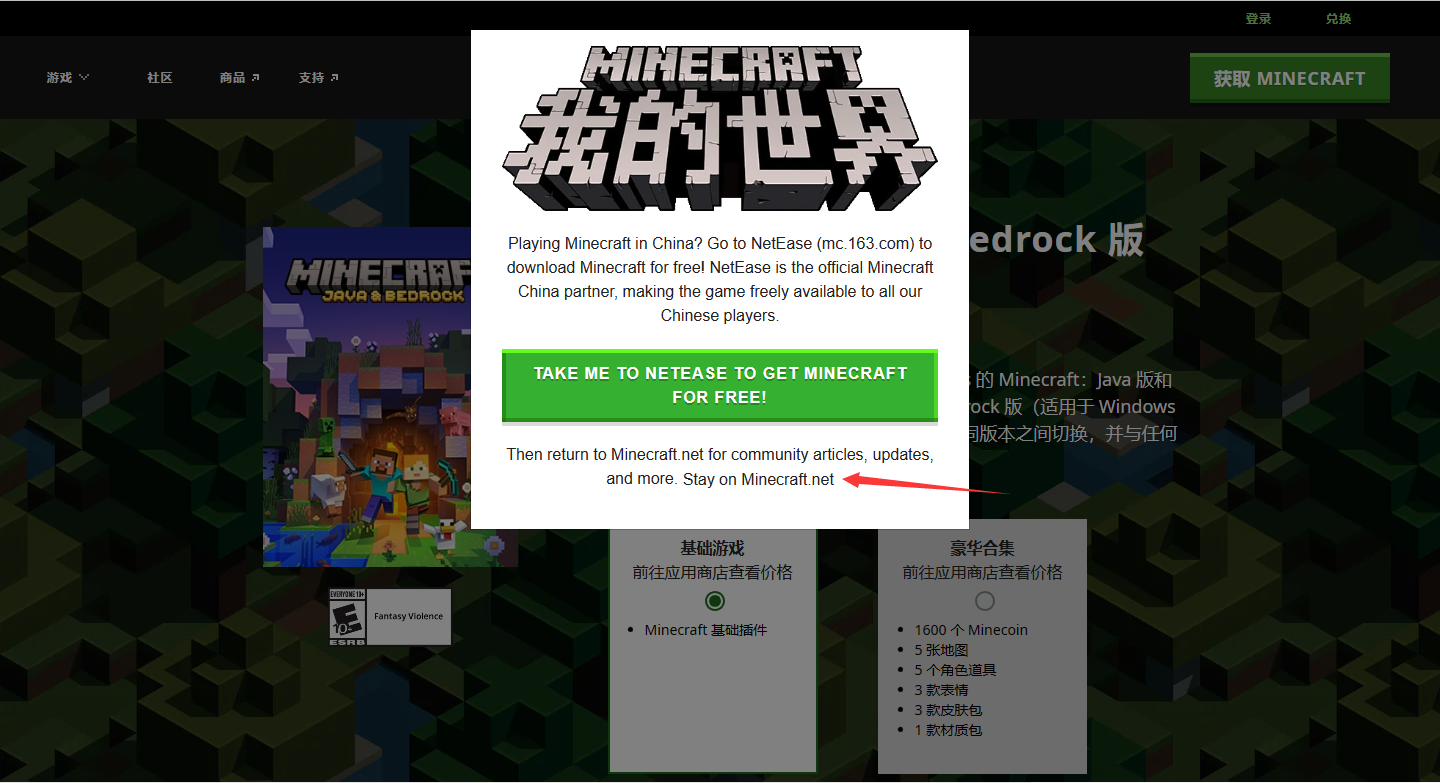
2.选择好套餐,点击购买后按照流程走即可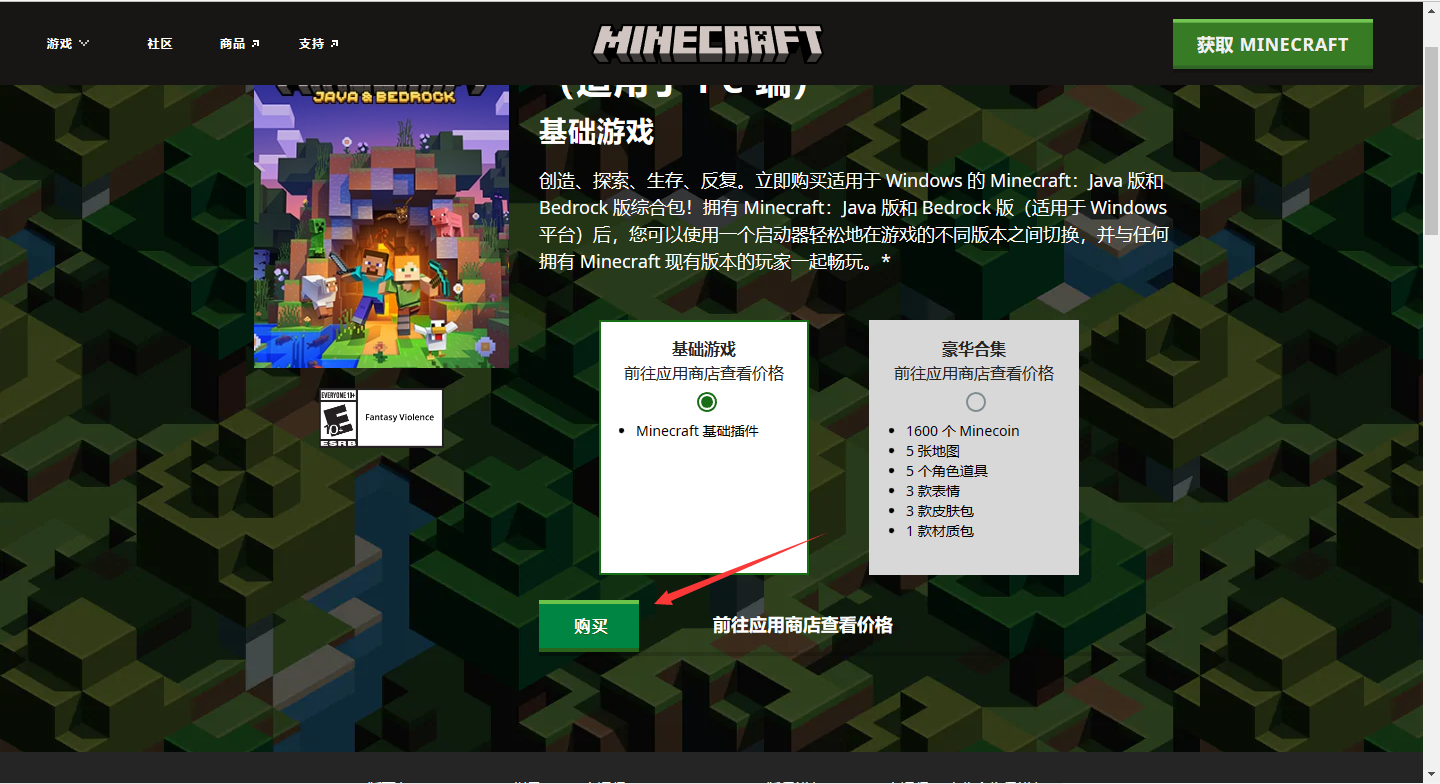
离线登录
是否收费/收费制度
他们均为免费登录,意为不许购买就可使用的登录。
优点
1.稳定,验证不会掉
2.FREE!
缺点
1.皮肤简陋,虽然可以自定义皮肤,但是麻烦
2.自定义皮肤麻烦,没有海量的皮肤库一键应用
3.在皮肤站认证 正版认证的服务器上不可进入
如何使用
随便打开个启动器,以HMCL为例
初次打开操作:
默认打开创建用户界面-->离线模式-->输入名字完成即可
创建过账户操作:
点击头像-->离线模式-->输入名字完成即可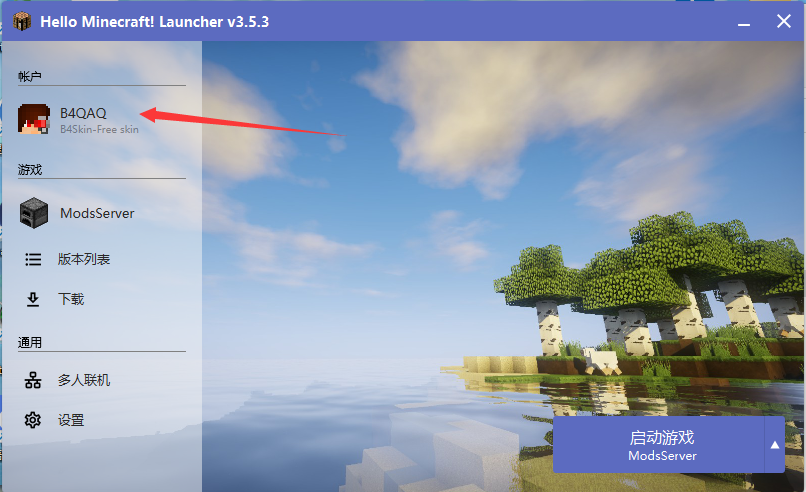
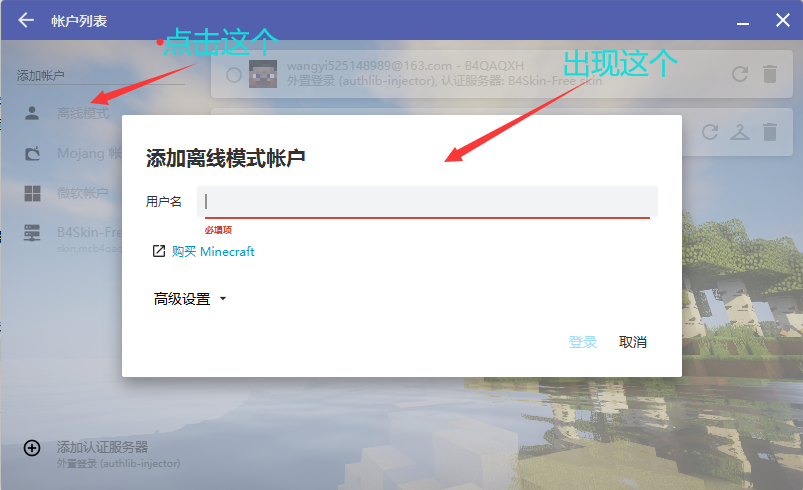
第三方登录
是否收费/收费制度
他们均为免费登录,意为不许购买就可使用的登录。
优点
1.可以自由简单的定义皮肤
2.FREE!
缺点
1.需要服务器支持,如果验证服务器异常,客户端也会异常。
2.配置较为繁琐
3.在正版认证的服务器上不可进入
皮肤站链接
B4Skin-Free skin:https://skin.mcb4qaq.top/
Littleskin:https://littleskin.cn/?lang=zh_CN
Blessing: skin:https://skin.prinzeugen.net/?lang=zh_CN
如何使用
进入皮肤站用户中心-->打开启动器-->账户头像-->添加认证服务器-->拖入快速配置-->下一步-->完成-->点击刚才添加的皮肤站-->输入邮箱/密码-->登录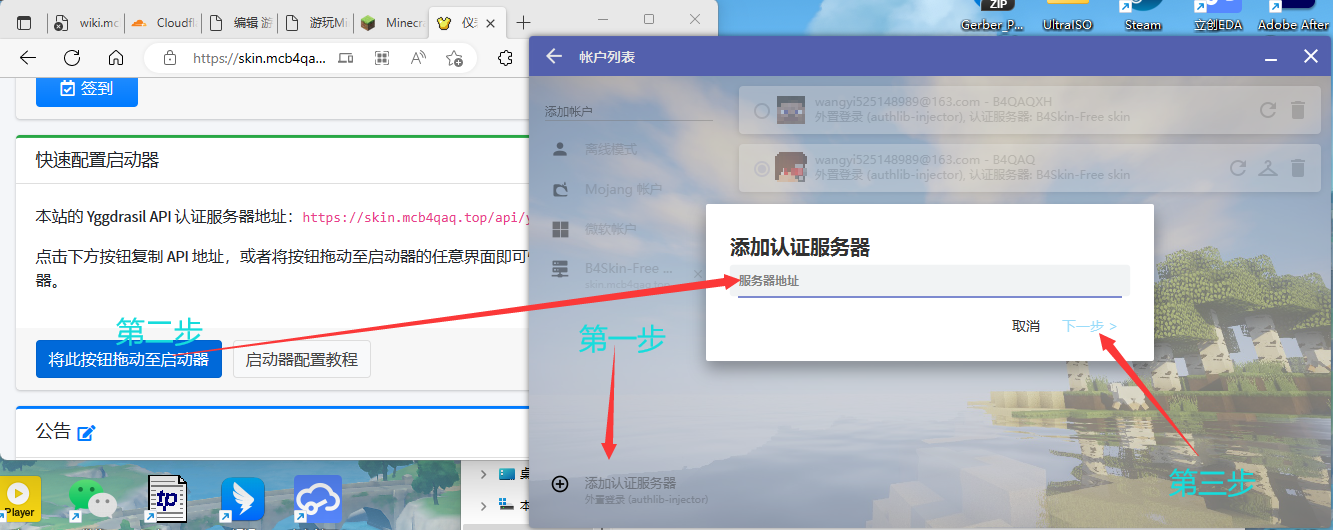
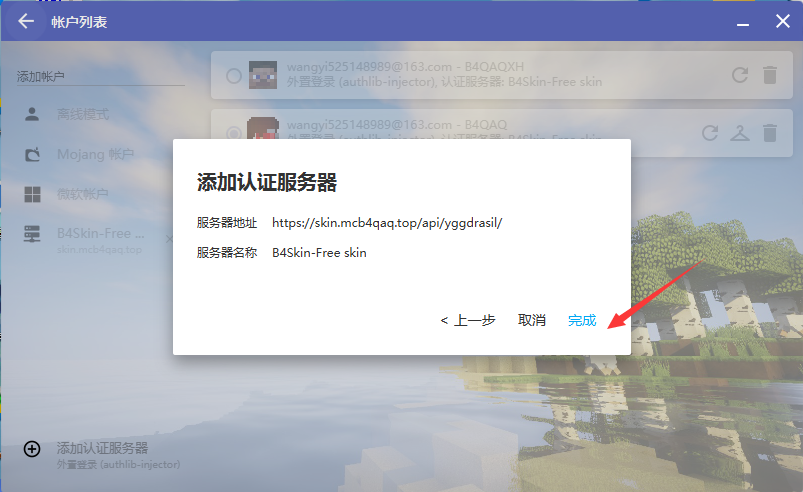
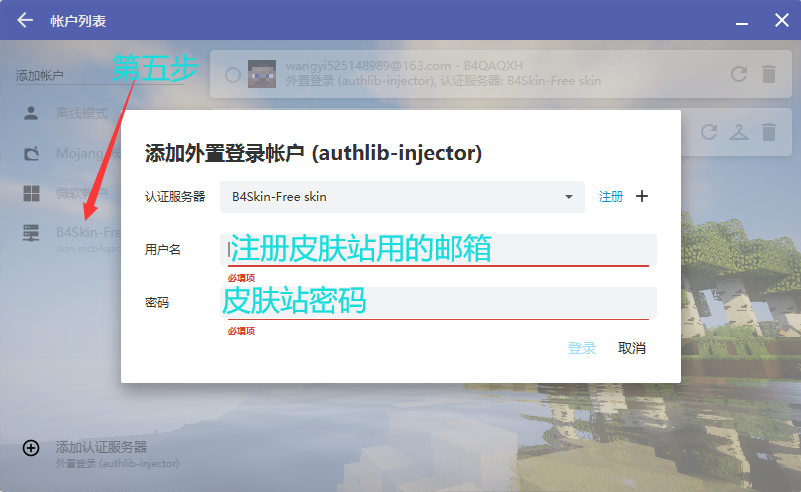
结束
理论上你添加其中一种后切换到那一种后就可以启动了,这篇教程也完事了,继续看 游玩Minecraft-模组安装篇继续进阶吧!
相关链接
“游玩Minecraft-启动游戏 - B4の小窝”https://blog.mcb4qaq.top/archives/15/
“Minecraft:Java 版和 Bedrock 版(适用于 PC 端)”https://www.minecraft.net/zh-hans/store/minecraft-java-bedrock-edition-pc
“B4Skin-Free skin”:https://skin.mcb4qaq.top/
“Littleskin”:https://littleskin.cn/?lang=zh_CN
“Blessing Skin”: https://skin.prinzeugen.net/?lang=zh_CN
版权信息
时间由于排序,所以时间不正确
该文章的发布时间为22年12月19日14:00
文章版权归MCB4QAQ所有,搬运请和原作者授权



@MrDeng 感谢!!!!我一会去试试!!
禁用全部插件(尤其是登录插件和权限插件) 其次禁用ftb类,备份类mod(例如回档,备份存档mod) 禁用处于alpha和beta阶段的mod 实在w不行就全部禁用挨个排除
点个赞再走吧
嗨嗨
114514
吃瓜+混入其中+好耶=找茬【doge】